Fiecare utilizator ar trebui să știe cum să facă față anumitor probleme ale computerului. Mai ales dacă problemele se referă la principalele componente: dispozitive de intrare-ieșire, Internet și sunet. Ce se întâmplă dacă computerul meu nu are dispozitive audio? Ce poate provoca acest fenomen? Cum ar trebui să se comporte utilizatorul pentru a rezolva problema? Există o mulțime de opțiuni pentru dezvoltarea evenimentelor. Prin urmare, trebuie să contactați imediat profesioniștii din centre de servicii, sau independent, prin enumerarea unor situații posibile, înțelegeți care este problema.
Șoferii
Acest scenariu apare cel mai des. Nu există dispozitive audio pe computerul dvs.? Windows XP sau oricare altul sistem de operare - nu este atât de important ce persoană îl folosește. La urma urmei, problema nu depinde de ea.
De ce? Este vorba despre șoferi. Acest software este instalat pe toate sistemele de operare existente, astfel încât computerul să poată vedea dispozitivul de redare audio conectat. Dacă nu sunt acolo (sau sunt depășite), atunci dispozitivele audio vor funcționa defectuos sau vor refuza să își îndeplinească complet funcțiile.
Nici o conexiune
Dar se întâmplă, de asemenea, că, chiar și după reinstalarea software-ului, nu există dispozitive audio. Deci nu aceasta este deloc problema. Ce alte motive ar putea cauza problema studiată?
De exemplu, dacă nu există deloc un dispozitiv de redare audio. Cel mai adesea acest element este legat de computerele staționare. Cu alte cuvinte, atunci când difuzoarele nu sunt conectate la computer. În această situație, sistemul de operare, chiar și după instalarea sau actualizarea driverelor, va arăta că nu a fost găsită componenta audio. 
Cum să fii? Este foarte simplu: dispozitivul de redare audio destinat trebuie să fie conectat la computer. Și dacă driverele nu au fost instalate înainte, instalați-le. Dacă există o conexiune, dar problema persistă, va trebui să căutați un alt motiv pentru acest fenomen.
Lipsa Windows Audio
Nu există dispozitive audio pe computerul dvs.? Windows XP, ca și alte sisteme de operare, suferă uneori de această problemă. Este timpul să nu intrați în panică și să verificați dacă serviciul responsabil pentru sunet din sistemul de operare este conectat inițial. Dacă este dezactivat, chiar dacă difuzoarele sau căștile sunt conectate corect, nu se va produce sunet.
Nu este o întâmplare obișnuită, dar îi determină pe utilizatori să se gândească serios. La urma urmei, de obicei pe un handicapat funcția Windows Audio, puțini oameni acordă atenție. Este pur și simplu uitată.
Cum să verificați dacă opțiunea „Windows Audio” este activată? Pentru aceasta, accesați „Panoul de control” - „Instrumente administrative” - „Servicii”. În această fereastră, va trebui să găsiți funcția studiată. Acum trebuie să faceți clic pe „Acțiuni” - „Proprietăți”. În fereastra care se deschide în „ Calculator local", în parametrul" Startup type ", trebuie să setați indicatorul la" Auto "și să salvați modificările. Acest algoritm de acțiuni este potrivit pentru Windows XP. În acest sistem de operare," Windows Audio "este dezactivat cel mai adesea dintr-un motiv sau altul. Totul este gata, dar Sistemul de operare spune „Fără dispozitive audio”? 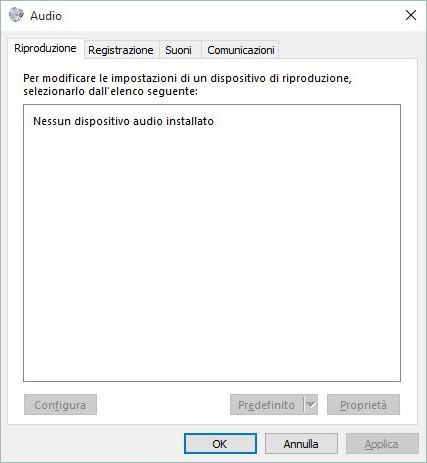
Defectiune
Este posibil ca această problemă să apară din cauza unei defecțiuni sau a difuzoarelor (căști). Acest caz nu este atât de ușor de detectat. Mai ales când vine vorba de hardware-ul computerului.
Dacă se găsește echipament defect, acesta va trebui înlocuit. După aceea, sunt instalate driverele pentru dispozitivele de redare audio conectate. Și dacă cauza erorii studiate este tocmai defecțiunea componentelor, problema va dispărea.
Viruși
Nu există dispozitive audio pe computer (XP, „Seven” sau orice alt sistem de operare vă poate oferi o astfel de neplăcere), dar toate echipamentele sunt în stare bună? Următorul scenariu, care este departe de a fi cel mai rar, este infecția sistemului de operare.
Virușii sunt principalii dușmani ai sănătății unui computer. Și pot duce la situații neprevăzute. De exemplu, dezactivați dispozitivele I / O. Sau blocați complet sunetul. Din fericire, acest lucru nu se întâmplă foarte des. Dar nici astfel de cazuri nu pot fi numite rare.
Prin urmare, dacă nu există sunet pe computer sau acesta dispare brusc, este recomandat să verificați sistemul de operare pentru viruși. Curățarea computerului, precum și eliminarea tuturor fișierelor potențial periculoase vor ajuta la rezolvarea problemei.
După curățare și tratament, va trebui să reporniți sistemul de operare. Apoi, este verificat serviciul „Windows Audio”. Și dacă totul este în ordine acolo, sunetul se aprinde. Ar trebui să apară. 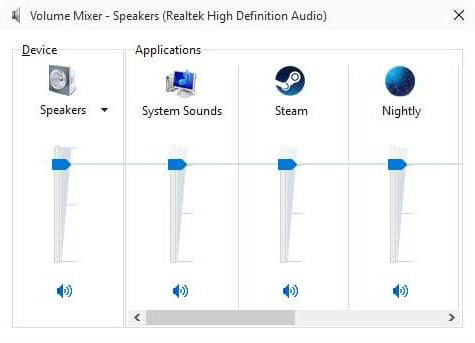
Conectori
Dispozitivele audio lipsesc? Poate că este vorba despre conectori și mufe pentru conectarea echipamentelor. Ideea este că, dacă nu vorbim despre un dispozitiv de redare a sunetului încorporat, atunci, cel mai probabil, conectorul componentei este deteriorat. Acest fenomen este probabil mai ales pe computerele mai vechi.
Este recomandat să aruncați o privire mai atentă la mufa la care sunt conectate difuzoarele sau căștile. Și încercați să conectați componenta de redare audio la un alt conector. Apoi, trebuie să actualizați driverele. Puteți verifica rezultatul. Dacă problema constă în conectorii deteriorați, atunci după reconectarea difuzoarelor la o altă priză, aceasta va dispărea.
Incompatibilitate
Nu există dispozitive audio pe computerul dvs.? Dacă vorbim despre noi sisteme de operare, este probabil ca problema să fie o incompatibilitate a dispozitivului conectat. Acest lucru se întâmplă și pe componentele încorporate, dar mult mai rar.
Chiar și difuzoarele și căștile au acum ceea ce se numește cerințe minime de sistem. Computerul la care sunt conectate componentele trebuie să răspundă cererilor. În caz contrar, nu veți putea face ca dispozitivul să funcționeze. 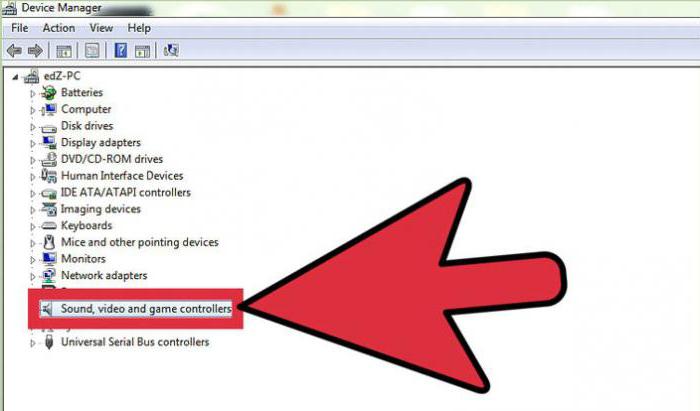
O atenție deosebită trebuie acordată sistemului de operare. Adesea, proprietarii de dispozitive audio mai vechi se plâng că nu au sunet pe Windows 10. Asta este normal. Acest sistem de operare are multe dispozitive incompatibile. Și componentele vechi nu vor funcționa cu ea. Este recomandat să achiziționați un nou dispozitiv de redare audio sau să reinstalați sistemul de operare.
Majoritatea laptopurilor conțin o placă de sunet încorporată care emite diverse semnale sonore, muzică și alerte prin difuzoarele dispozitivului.
Diversi factori pot împiedica sistemul să detecteze dispozitive audio externe încorporate sau conectate, inclusiv instalarea necorespunzătoare și driverele de card de sunet învechite.
Dispozitive interne
Driverele pentru placa de sunet internă sunt instalate cu sistemul de operare.
Uneori, versiunile mai noi ale driverelor plăcii de sunet vă pot ajuta să remediați problemele.
Dacă laptopul nu recunoaște placa de sunet internă, driverele ar putea fi deteriorate sau depășite.
Reinstalați driverele de la disc de instalare, sau vizitați site-ul web al producătorului laptopului pentru actualizări.
Dispozitive externe
Când conectați un dispozitiv audio extern, cum ar fi un set de difuzoare, consultați instrucțiunile de instalare care vin împreună cu acesta.
Unele necesită instalarea driverelor înainte de conectarea la un laptop, în timp ce altele permit dispozitivelor să se conecteze automat.
Încercați dispozitivul pe alt computer sau laptop pentru a vedea ce nu funcționează.
Dosare
Fișierele sistemului de operare pot fi depășite, provocând conflicte și erori atunci când laptopul încearcă să se conecteze la aplicația audio.
Verificați site-ul web Microsoft pentru actualizări importante ale sistemului și instalați-le după cum este necesar.
Reporniți computerul imediat ce toate actualizările importante au fost instalate și verificați aplicațiile.
Este posibil ca driverele să nu fie actualizate, deci verificați dacă există versiuni mai noi pentru sistemul dvs. de operare.
Refuzul cardului
Laptopul dvs. nu vă va detecta dispozitivul audio dacă este intern placă de sunet defect.
Cardul laptopului este încorporat în placa de bază, deci înlocuirea uneia defecte include înlocuirea plăcii de bază.
Aceasta este o investiție costisitoare care poate fi acoperită dacă mașina dvs. este în garanție.
Odată cu actualizarea gratuită la Windows 10, milioane de utilizatori de PC-uri și-au înlocuit vechiul sistem de operare. Acest tip de actualizare a oferit multor utilizatori toate avantajele ferestre noi 10. Dar așa cum arată istoria, toate noile săli de operație sisteme Windows nu sunt fără probleme. După actualizare sau finalizare instalări Windows 10, sunetul a încetat să funcționeze pentru mulți utilizatori de pe computer. În acest articol, vom descrie în detaliu ce probleme cu sunetul pot apărea în Windows 10, precum și cum vom rezolva aceste probleme.
Cea mai simplă metodă de a rezolva problema atunci când sunetul lipsește în Windows 10
Windows 10 poate remedia automat problemele de sunetcând a încetat să funcționeze. Puteți rezolva această problemă utilizând Expertul de diagnosticare și depanare. Acest maestru reprezintă utilitar de verificare pentru depanare... Puteți lansa acest expert făcând clic dreapta pe pictograma standard de control al volumului sunetului aflată pe bara de activități din zona de notificare.
Acum a apărut meniul contextual este necesar să selectați elementul "", care va lansa acest expert. După pornire, expertul va începe imediat diagnosticarea, care ar trebui să identifice și să rezolve problema cu sunetul.
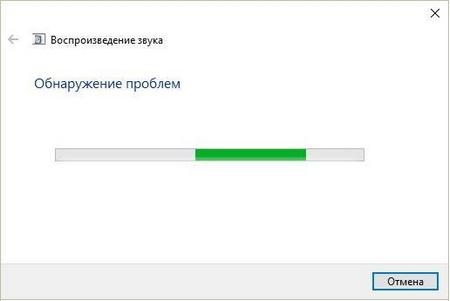
În cazul nostru, expertul de verificare a găsit o problemă cu o placă de sunet dezactivată și am reușit să remediem problema.
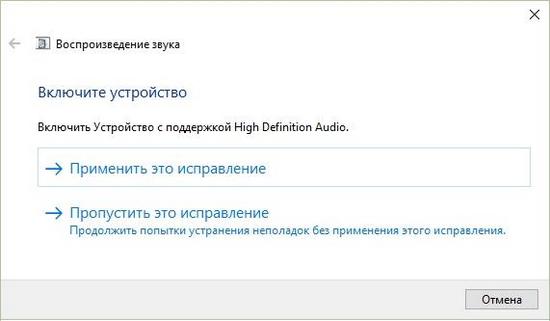
Acest vrăjitor ajută adesea utilizatorii să nu aibă sunet în computer.
Sunetul a dispărut în dispozitivele de redare după instalarea actualizărilor
Foarte des, utilizatorii cu Windows 10 au o problemă când boxele media și căștile nu redă sunet după instalarea actualizărilor... În această situație, este ciudat faptul că sunetul nu este furnizat difuzoarelor și căștilor multimedia, iar sistemul de operare încă nu vede probleme. De exemplu, dacă sistemul de operare a reușit să detecteze că nu există sunet pe computer, atunci pe bara de activități din zona de notificare puteți vedea pictograma corespunzătoare care anunță că nu există sunet.
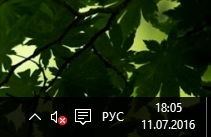
În aceeași situație, pictograma este în regulă. Dacă mergem la managerul de dispozitive, vom constata că placa de sunet are numele „ Dispozitiv audio de înaltă definiție».
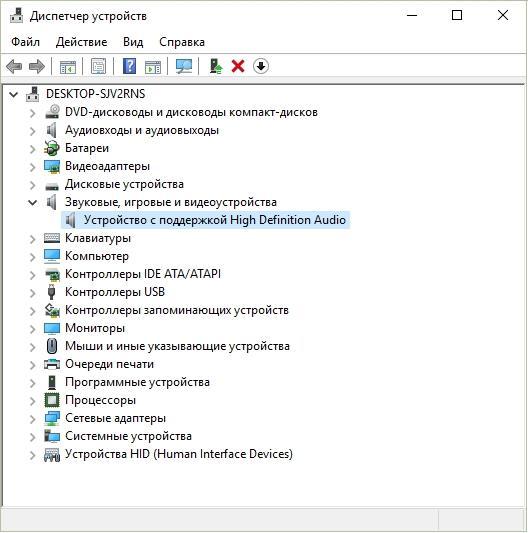
Dacă driverul plăcii de sunet este instalat corect, atunci în numele acestuia în managerul de dispozitive veți găsi cu siguranță un prefix care indică furnizorul procesorului de sunet. De exemplu, plăcile de sunet de la Realtek sunt denumite în managerul de activități „ Realtek High Definition Audio". În cazul nostru, nu există un astfel de prefix. De obicei, această situație apare din cauza driverelor descărcate în loc cu actualizări Windows 10 pe care sistemul nu le-a instalat corect sau placa de sunet nu le acceptă.
Instalarea driverelor din surse oficiale va ajuta la rezolvarea acestei probleme.
În capitolul următor, vom analiza exemple de instalare a driverelor pe un laptop și computer desktop. Sperăm că acest capitol va răspunde cititorilor noștri de ce după aceea actualizări Windows 10 sunetul nu funcționează.
Instalarea curată a driverelor pe o placă de sunet
Este posibil ca Windows 10 să nu găsească întotdeauna drivere automat pentru plăci de sunet noi pentru laptop și desktop. De asemenea, o duzină poate instala în mod incorect driverele descărcate din Windows Update. Prin urmare, în acest exemplu, vom arăta cum să instalați drivere noi pentru un computer desktop și laptop de la zero.
Pentru un exemplu cu un computer desktop, vom folosi un computer pe care se bazează placa de baza MSI A88X-G43... Această placă de bază are o placă de sunet bazată pe un cip Realtek ALC892... Puteți descărca driverul pentru acest cip de pe site-ul oficial al producătorului plăcii de bază www.msi.com. În cazul nostru, driverul este o versiune pe 64 de biți pentru Windows 10 pe 64 de biți. După descărcarea programului de instalare a driverului, lansați-l.
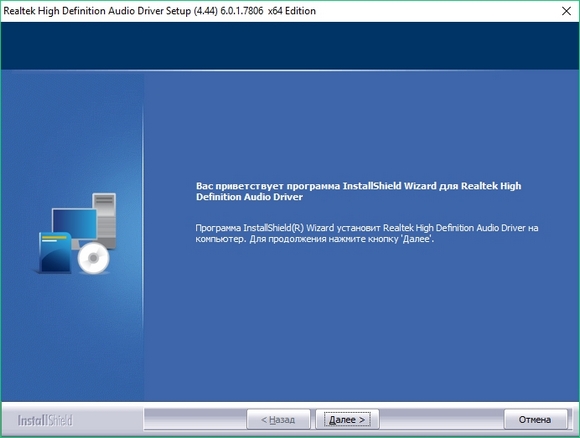
Instalarea unui driver de la Realtek este foarte simplă și doar câteva clicuri pe butonul Next\u003e.
După instalare, programul de instalare va oferi să reporniți computerul, ceea ce vom face.
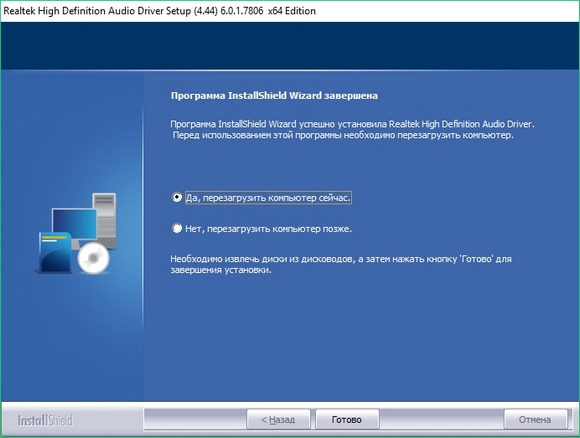
După repornirea computerului, pictograma va apărea în bara de notificare.
![]()
Folosind această pictogramă puteți ajunge la „ Manager Realtek HD„Unde poți face reglaj fin placă de sunet.
Instalarea driverului pe un laptop este aproape identică cu primul exemplu. De exemplu, vom folosi un laptop Acer Aspire V3-372... Acest laptop este, de asemenea, echipat cu un cip de sunet de la Realtek. Puteți descărca driverul pentru acest notebook la www.acer.com/ac/ru/GB/content/drivers. După încărcare, îl vom lansa, de asemenea, ca în primul exemplu.
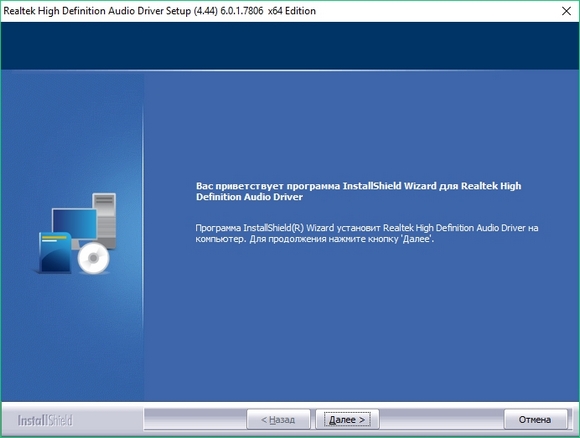
După rularea programului de instalare, vom vedea aceeași fereastră ca în primul exemplu. Procesul de instalare a unui driver de laptop în cazul nostru este identic cu un computer desktop. Dacă sunetul încetează să mai funcționeze pe cipuri neacoperite în acest capitol, atunci principiul instalării driverului pe ele este cât mai aproape posibil de exemplele luate în considerare.
Pentru un computer staționar și laptop, astfel de metode de rezolvare a problemei pot ajuta când sunet pierdut:
- Dacă PC-ul dvs. a pierdut sunetul din vina șoferului, atunci adesea această problemă poate fi rezolvată reinstalare completă conducător auto.
- Când căutați conducător auto pentru un computer vechi, utilizatorul întâlnește adesea o situație în care a lui nu pentru Windows 10... Mulți producători abandonează adesea computerele vechi și nu actualizează driverele pentru acestea, deci nu sunt disponibile pentru sistemele de operare noi. În această situație poate ajuta drivere concepute pentru Windows 7 și 8... Singurul lucru la care ar trebui să fiți atenți în acest caz este bititatea sistemului de operare pentru care este destinat acest driver.
- Dacă ați descărcat sau căutat pe disc foarte șofer bătrân , atunci nu poate fi instalat, deoarece nu are suport Windows 10. În această situație poate ajuta rularea programului de instalare a driverului în modul de compatibilitate a sistemului de operarepentru care este destinat.
Remedierea setărilor dispozitivului de redare în Windows 10
Există multe opțiuni în Windows 10 care vă vor îmbunătăți performanțele audio. Dar dacă PC-ul dvs. este deja suficient de vechi, este posibil sunetul dispare, doar datorită acestor îmbunătățiri. Pentru a remedia problema atunci când sunetul cade, acestea sunt îmbunătățirile trebuie dezactivate... Pentru a face acest lucru, accesați „ Sunet», Care se află pe panoul de control. Puteți deschide rapid acest snap-in folosind programul " A executa"Prin introducerea comenzii mmsys.cpl în ea
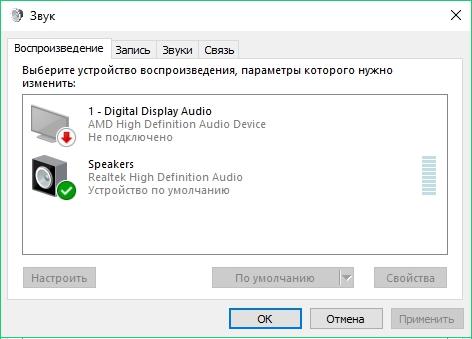
În fereastra care se deschide, găsiți dispozitivul implicit de redare a sunetului și faceți clic pe el click dreapta mouse. În meniul contextual care apare, accesați proprietățile acestui dispozitiv. Dispozitivul de redare poate fi fie difuzoare, fie căști. În proprietățile deschise ale dispozitivului, deschideți fila „ Îmbunătățiri».
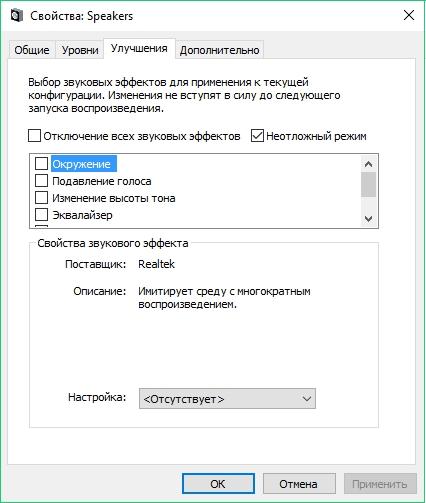
În această filă, suntem interesați de o casetă de selectare numită „ Dezactivarea tuturor efectelor sonore". Trebuie să activăm această casetă de selectare și să facem clic pe butonul Aplicare pentru a salva setările. După efectuarea acestor setări, verificați sunetul difuzoarelor și difuzoarelor.
Înapoi în Windows 10, utilizatorii pot observa sunet răgușit în căști sau reducerea automată a volumului... Acest lucru se datorează și opțiunilor, care în acest caz ar trebui să îmbunătățească calitatea comunicării atunci când vorbești prin intermediul unui PC. Dezactivați aceste setări se poate face prin același supliment în panoul de control " Sunet". Prin urmare, să deschidem acest panou de control suplimentar și să mergem la fila „ Comunicare».
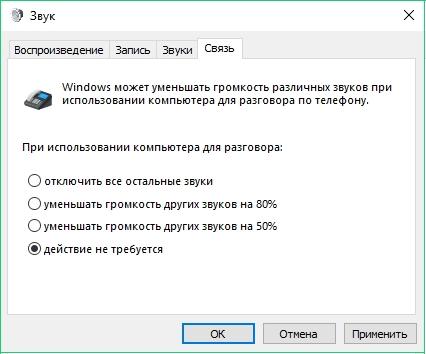
În această filă, selectați butonul radio " Nici o actiune necesara»Și confirmați salvarea acestei setări cu butonul Aplicare. După efectuarea acestor ajustări, calitatea redării ar trebui să se îmbunătățească.
Rezumând
În acest articol, am încercat să prezentăm toate modalitățile de a rezolva problemele atunci când sunetul a încetat să funcționeze în Windows 10. În plus față de problemele software cu redarea sunetului, utilizatorul poate întâlni în continuare căști și difuzoare multimedia defecte... Este destul de simplu să verificați această defecțiune luând difuzoare funcționale sau căști de pe alt computer.
De asemenea conectarea incorectă a căștilor și difuzoarelor la panourile din față și din spate se poate datora când sunetul a încetat să funcționeze. Totuși, destul de des, există cazuri în care sunetul nu mai funcționează atunci când este conectat la panoul frontal. Acest lucru se datorează de obicei conexiune incorectă a panoului frontal la placa de bazăsau cablarea incorectă a panoului frontal... Sperăm că acest articol vă va permite să rezolvați problema atunci când nu există sunet în Windows 10 și, în mod normal, puteți asculta melodia preferată sau puteți urmări un film nou.
Videoclipuri asemănătoare
 Card audio Este un dispozitiv de procesare audio pentru PC. Sunt de două tipuri: integrate (lipite pe placa de bază) și discrete (instalate separat). Primele sunt cele mai comune și reprezintă două elemente de bază - un microcircuit și un controler gazdă.
Card audio Este un dispozitiv de procesare audio pentru PC. Sunt de două tipuri: integrate (lipite pe placa de bază) și discrete (instalate separat). Primele sunt cele mai comune și reprezintă două elemente de bază - un microcircuit și un controler gazdă.
Destul de des, se întâmplă ca computerul să nu vadă placa de sunet sau să nu funcționeze corect. Această problemă este detectată cel mai adesea atunci când comunicați pe Skype și este inerentă atât pentru laptopuri, cât și pentru laptopuri... Să analizăm cauzele acestei probleme și să încercăm să găsim cea mai bună soluție potrivită pentru toate versiunile de sisteme de operare, inclusiv Windows 7, 8 și 10.
Defecțiuni ale plăcii de sunet și eliminarea acestora:
Șoferii
O problemă incredibil de frecventă apare la driverele plăcii de sunet. Pe baza acestui fapt, primul pas în restabilirea sunetului este verificarea atentă a prezenței și relevanței lemnului de foc.
Pentru a afla starea lor, trebuie să accesați „”. Pentru a face acest lucru, mergeți mai întâi la „Start”, apoi „Panou de control” și deschideți „Hardware și sunet”. După aceea, va apărea o fereastră în care puteți găsi elementul dorit. Acesta este cel mai simplu și mai rapid mod.
În continuare, avem nevoie de secțiunea „Dispozitive de sunet și video”, iar dacă aveți o placă audio instalată pe computer, aceasta ar trebui să fie afișată aici. Pe baza acestui fapt, există mai multe opțiuni pentru dezvoltarea în continuare a situației:
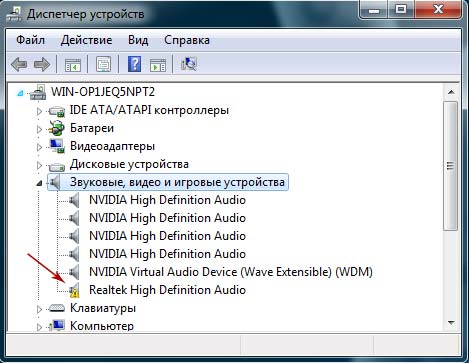
Ordinea în care sunt instalate driverele este, de asemenea, incredibil de importantă. Urmează:

După ce sistemul de operare este încărcat, procedăm la instalarea software-ului descărcat anterior.
Fără codecuri audio
Dacă există sunet în timpul pornirii unui laptop sau PC, dar nu există sunet la pornirea audio sau video, atunci problema este cel mai probabil în codecuri. În această situație, se recomandă să faceți 2 lucruri:
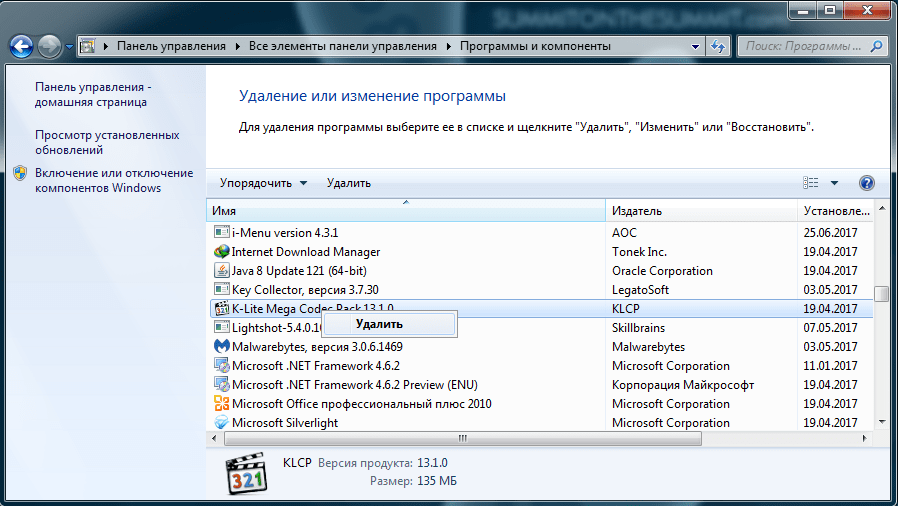
De asemenea, rețineți că este necesar nu numai să le puneți, ci să le faceți corect, adică un set complet. Pentru descărcare, selectați setul complet și selectați modul „Lots of Stuff” în timpul instalării.
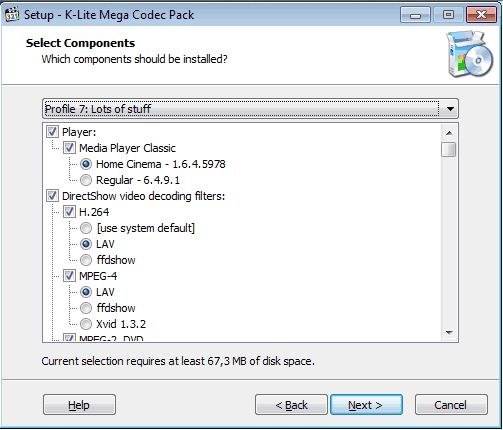
Aceste codecuri sunt compatibile cu toate versiunile de sistem de operare, inclusiv Windows 10.
Configurare incorectă a BIOS-ului
Dacă placa de sunet încorporată nu funcționează, asigurați-vă că verificați BIOS-ul și setările sale. Dacă dispozitivul audio este dezactivat, indiferent de modul în care îl doriți, nu veți putea să îl faceți să funcționeze în Windows. Cu toate acestea, această problemă este extrem de rară, deoarece acest dispozitiv este activat în mod implicit.
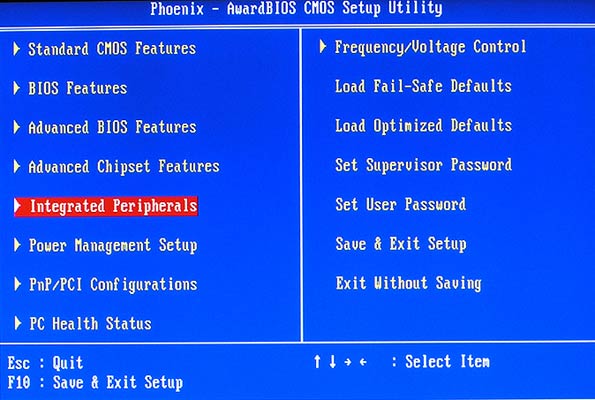
Funcționarea defectuoasă a plăcii de bază
Un alt motiv pentru care este posibil ca computerul să nu vadă placa de sunet instalată în acesta. Pentru a verifica acest lucru, conectați componenta la un alt computer, dacă placa audio funcționează, problema se află în placa de bază eșuată.

Este destul de dificil să-l reparați singur fără cunoștințe speciale de inginerie radio, de aceea este recomandat să îl purtați imediat pentru reparații.
Nimic nu ajută?
Dacă niciuna dintre metodele de mai sus nu v-a ajutat, atunci încercați următoarele:
- Dacă înainte era sunet, dar acum nu este, atunci este probabil să fi instalat un fel de drivere sau programe care să provoace conflicte. În acest caz, merită să încercați o restaurare a sistemului.
- Dacă există un al doilea card, conectați-l la computer și instalați drivere noi pe ele, asigurați-vă că le eliminați pe cele vechi.
- Este posibil ca placa să fie așezată prost pe placa de bază sau să nu fie conectată corect. Este recomandat să verificați acest lucru pentru orice eventualitate.
- Dacă toate celelalte nu reușesc, riscați și reinstalați Windows. Apoi puneți unul nou software, și dacă apare sunetul, urmați-l atunci când instalați orice program. În acest caz, veți înțelege imediat care este problema și veți găsi vinovatul.
Cu toate acestea, acestea sunt măsuri extreme și pot fi benefice și pot rezolva problema.
Înlocuirea sau repararea plăcii de sunet
Ultimul lucru pe care îl puteți face și ceea ce este întotdeauna corect este să reparați sau să înlocuiți placa audio. Dacă ieșirea ei șuieră sau în cele din urmă se defectează, atunci este clar că unitatea nu va funcționa corect și nu va reproduce sunet bun.
